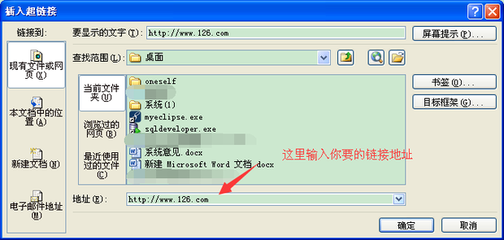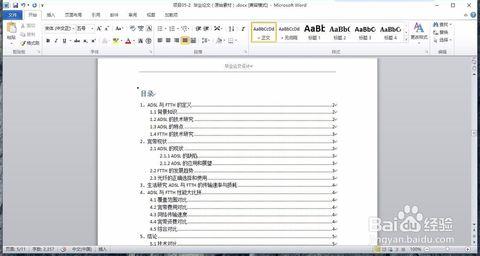工作和学习中,Word的使用都比较普遍。为了使文档整个界面显得更加有条理性,使用结构图快速显示与定位是一个很不错的选择。那么下面就由小编给大家分享下word文档中设置结构图的技巧,希望能帮助到您。
word文档中设置结构图的步骤如下:步骤一:为了便于直观了解,这里新建一个新的Word文档,并且写入了一些内容。
步骤二:将文档内容字体以及位置调整好。
步骤三:选中标题后,选择“段落”,弹出段落对话框,将“常规”中的“大纲级别”改为1级。

步骤四:依次类推,将小标题的“大纲级别”也全部改为1级(或者2级。分级是一个高级包含低级的过程)。
步骤五:如果还想分级,可以将1级下分设2级。如选中文档中的一段。如果需要可以将其他也设置为2级。
步骤六:设置完毕后,点击菜单栏中的“视图”-“文档结构图”。此时文档的结构便显示在文档的左侧了。
 爱华网
爱华网